10 parasta tapaa korjata Apple Watchin pyyhkäisy ylös ei toimi
Sekalaista / / April 14, 2023
Apple Watchissa on yksi älykellon parhaista käyttöliittymistä. Sujuvuus ja helppokäyttöisyys yhdessä sen kanssa älykkäitä ominaisuuksia ovat vertaansa vailla. Mutta Apple Watchin käyttöliittymässä liikkuminen perustuu napautuksiin ja pyyhkäisyihin. Voit siirtyä eri valikoihin pyyhkäisemällä ympäri kellotaulua. Joskus Apple Watchin pyyhkäisyele ei kuitenkaan välttämättä toimi tarkoitetulla tavalla.

Jos kohtaat tämän ongelman, et ehkä voi käyttää Apple Watchin ohjauskeskusta. Älä kuitenkaan huoli, sillä on olemassa yksinkertaisia korjauksia, jotka auttavat sinua, jos Apple Watch ei pyyhkäise ylöspäin. Siirrytään suoraan korjauksiin
1. Pakota Apple Watchin uudelleenkäynnistys
Usein ratkaisu useimpiin arkipäiväisiin ongelmiin on yksinkertainen uudelleenkäynnistys tai nollaus. Paina ja pidä alhaalla Apple Watchin sivupainiketta ja digitaalista kruunua samanaikaisesti 10 sekunnin ajan. Vapauta painikkeet, kun näet Apple-logon. Apple Watch käynnistyy nyt uudelleen.

Huomaa, että käynnistät vain kellosi uudelleen tekemällä tämän, eikä se pyyhi tietojasi. Tarkista, toimiiko pyyhkäisy ylös -toiminto nyt. Jos ei, jatka seuraavilla tavoilla.
2. Kokeile Apple Watchin ohjaamista iPhonellasi
Apple esitteli mahdollisuuden ohjata Apple Watchia iPhonellasi iOS 16:n ja watchOS 9:n kanssa. Tällä menetelmällä voit peilata Apple Watchin näytön iPhoneen ja suorittaa erilaisia toimintoja sillä. Joten jos haluat tarkistaa, onko ongelma Apple Watchin näytössä, yritä ohjata Apple Watchia iPhonen kautta.

Jos pystyt pyyhkäisemään ylös, se tarkoittaa, että Apple Watchin näytössä on jotain vialla. Jos Apple Watch ei pyyhkäise ylöspäin edes tämän jälkeen, sinun on kokeiltava muita tämän jälkeen mainittuja korjauksia.
3. Pyyhkäise varovasti ylös näytön reunasta
Applen eleet – olipa se sitten iPhonessa tai Apple Watchissa – toimivat vain näytön reunassa. Joten jos yrität suorittaa pyyhkäisyeleen akselin ulkopuolella tai hieman ylös tai alas, se ei toimi.

Jos Apple Watch ei pyyhkäise ylös tai alas, yritä pyyhkäistä hitaasti näytön reunasta. Koska Apple Watchissa on kaarevat reunat, se voi kestää muutaman yrityksen, mutta sinun pitäisi pystyä selvittämään se.
4. Poista mahdollinen näytönsuoja tai kotelo
Apple Watch on kallis lisävaruste. Joten on järkevää suojata sitä an Apple Watchin kotelo tai jopa näytönsuojaa. Usein näytönsuojan tai kotelon käyttö voi kuitenkin osoittautua intuitiivista vastakkaista.
Paksu näytönsuoja tai kotelo voi estää Apple Watchin pyyhkäisyeleen, koska se estää kosketussyötön.

Joten jos et pysty pyyhkäisemään ylös Apple Watchissa, se voi johtua jostain, joka näyttää yhtä vaarattomalta kuin näytönsuoja. Päästä eroon ja yritä pyyhkäistä ylöspäin.
5. Pyyhi vesi tai lika pois näytöltä
Vesi on kosketusnäyttöjen suurin vihollinen. Jos olet koskaan käyttänyt Apple Watchia uimaan, tiedät, että kosketusnäyttöä on mahdotonta käyttää, kun olet veden alla. Samoin, jos näytöllä on vesipisaroita tai olet ulkona sateessa, Apple Watch ei pyyhkäise ylöspäin.
Paras tapa ratkaista tämä ongelma on ottaa mikrokuituliina tai kuiva pyyhe ja pyyhkiä näyttö kuivaksi. Ihannetapauksessa sinun tulisi myös kuivata kätesi ennen näytön käyttöä.
6. Kokeile toista kellotaulua
Useimmissa Apple Watch -kasvoissa on useita komplikaatioita eri käyttötarkoituksiin. Nämä komplikaatiot voivat peittää näytön alareunan ja estää sinua pyyhkäisemästä ylöspäin.

Kokeile vaihtaa Apple Watchin kasvot pitämällä nykyistä painiketta painettuna. Valitse sitten haluamasi kellotaulu pyyhkäisemällä vasemmalle tai oikealle. Yritä pyyhkäistä ylöspäin uusi kellotaulu.
7. Päivitä watchOS: n uusimpaan versioon
Jos sinun Apple Watch ei vastaa ajoittain saattaa olla, että käytät vanhempaa, bugista watchOS-versiota. Päivitä watchOS: n uusimpaan versioon ja uuteen ohjelmistoon pitäisi parantaa vakautta. Näin voit tehdä sen.
Vaihe 1: Avaa Apple Watchin Asetukset-sovellus. Siirry Yleiset-välilehdelle.

Vaihe 2: Napauta Ohjelmistopäivitys.
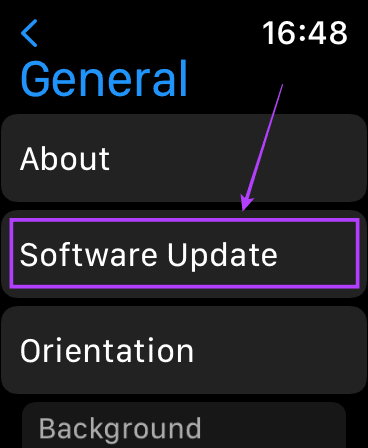
Vaihe 3: Jos päivitys on saatavilla, se näytetään tässä näytössä.
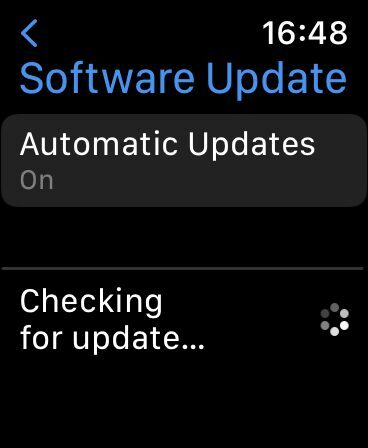
Paina päivityspainiketta ja anna Apple Watchin käynnistyä uudelleen. Kun olet valmis, tarkista, toimiiko Apple Watchin pyyhkäisy ylös.
8. Vaihda näyttö, jos se on vaurioitunut
Apple Watchin näyttö on valmistettu lasista ja siksi melko hauras. Jos satut vahingoittamaan näyttöä vahingossa, et voi valita mitään näytön vaihtoehdoista.
Joten jos näyttösi on särkynyt tai naarmuuntunut pahasti, suosittelemme ottamaan yhteyttä Appleen vaihtamista varten.
9. Palauta Apple Watchin tehdasasetukset
Jos ohjelmistossa on ongelma eikä päivitystä ole saatavilla, paras vaihtoehto on palauttaa Apple Watchin tehdasasetukset. Tämä poistaa kaikki tiedot kellosta, joten varmista, että otat varmuuskopion ennen kuin jatkat. Näin voit palauttaa Apple Watchin tehdasasetukset.
Vaihe 1: Avaa Apple Watchin Asetukset-sovellus. Siirry Yleiset-välilehdelle.

Vaihe 2: Vieritä alas löytääksesi Reset-painike. Napauta sitä.
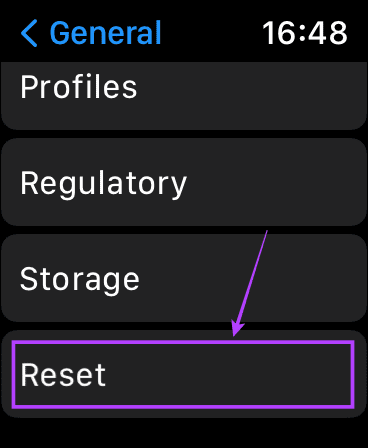
Vaihe 3: Valitse sitten "Poista kaikki sisältö ja asetukset" -vaihtoehto. Tämä palauttaa Apple Watchin tehdasasetukset.
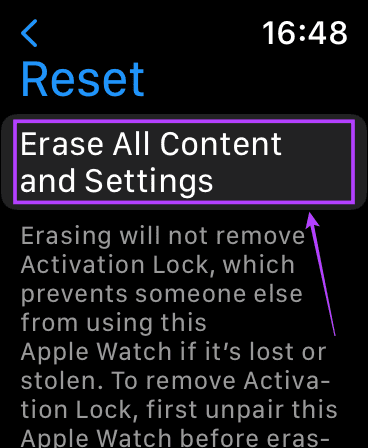
Jos mikään yllä olevista ratkaisuista ei näytä auttavan sinua siinä, että Apple Watch ei pyyhkäise ylös (tai alaspäin), on aika viedä kellosi Applelle. Näytössä voi olla laitteistovika, joka estää kosketustulojesi rekisteröinnin.
Siirry lähimpään Apple Storeen, niin valtuutettujen teknikkojen pitäisi pystyä auttamaan sinua ratkaisemaan ongelman.
Usein kysytyt kysymykset Apple Watchin pyyhkäisy ylös ei toimi
Valitettavasti Apple Watchin ohjauskeskusta ei voi käyttää pyyhkäisemättä ylös alhaalta. Voit kuitenkin ohjata Apple Watchia iPhonen kautta ja suorittaa eleen.
Jos viet kellosi Applelle, he kertovat, että näyttöä ei voi vaihtaa. Jos kuitenkin olet varma Apple Watchin korjaamisesta itse, voit noutaa näytön valitsemaltasi kauppapaikalta ja yrittää korjata sitä itse.
Pyyhkäise ongelmasi pois
Kun käytät Apple Watchia päivittäin, sinun on käytettävä ohjauskeskusta eri vaihto- ja asetusten tekemistä varten. Ja jos Apple Watchin pyyhkäisy ei toimi, tästä tulee vaikea tehtävä. Älä kuitenkaan huoli, sillä näiden ratkaisujen pitäisi auttaa sinua ratkaisemaan ongelma.
Päivitetty viimeksi 07.2.2023
Yllä oleva artikkeli saattaa sisältää kumppanilinkkejä, jotka auttavat tukemaan Guiding Techiä. Se ei kuitenkaan vaikuta toimitukselliseen eheyteemme. Sisältö pysyy puolueettomana ja autenttisena.


![Korjaa tietokoneesi on vähissä -varoitus [RATKAISTU]](/f/0600ea61e89a70505499530fd96469a6.png?width=288&height=384)
